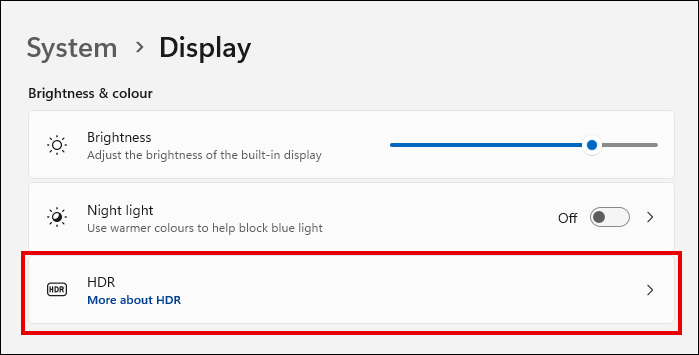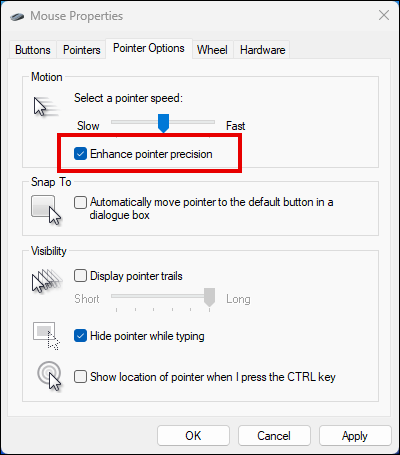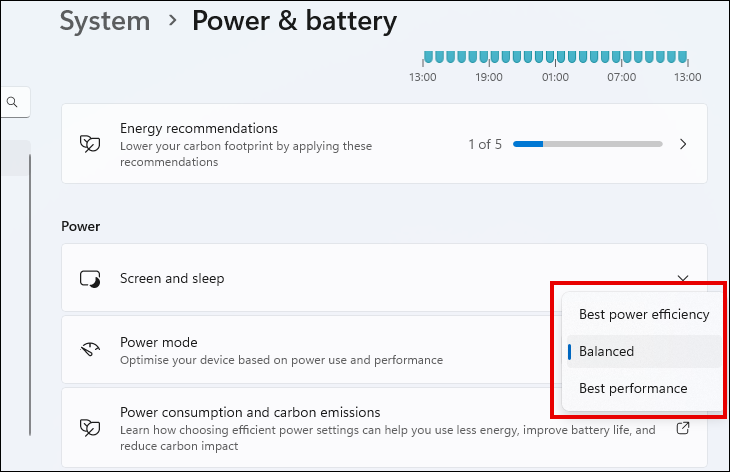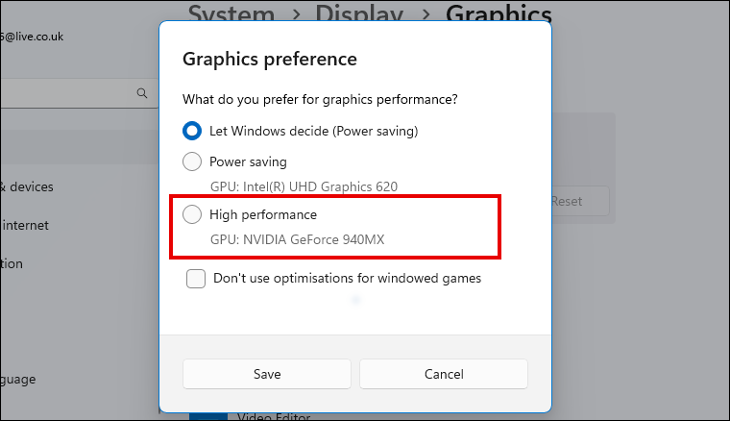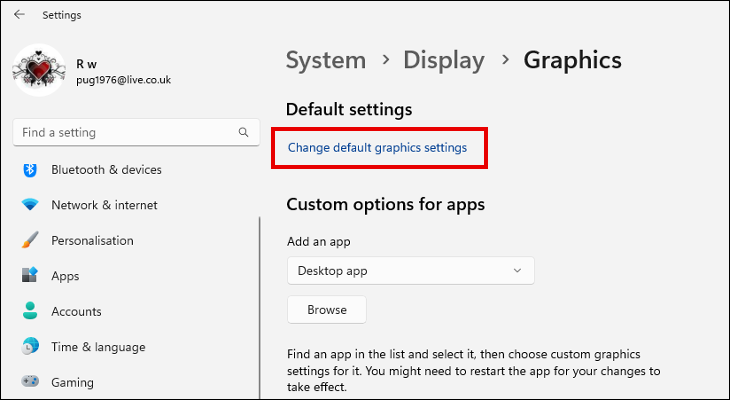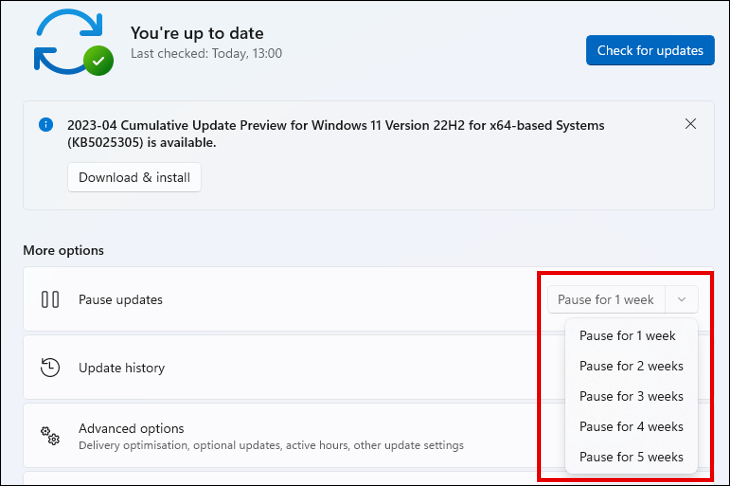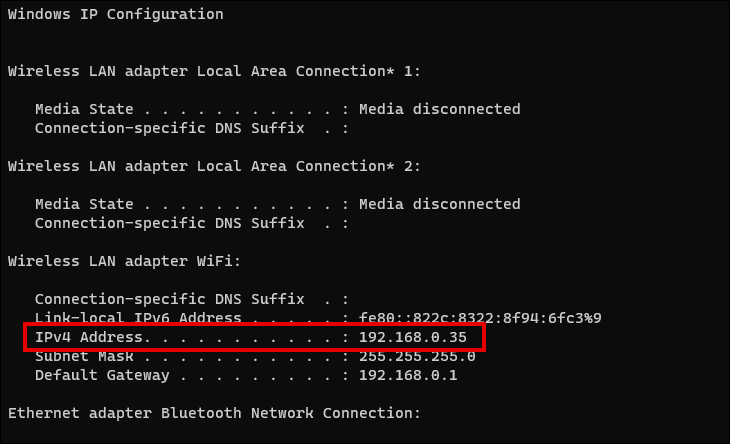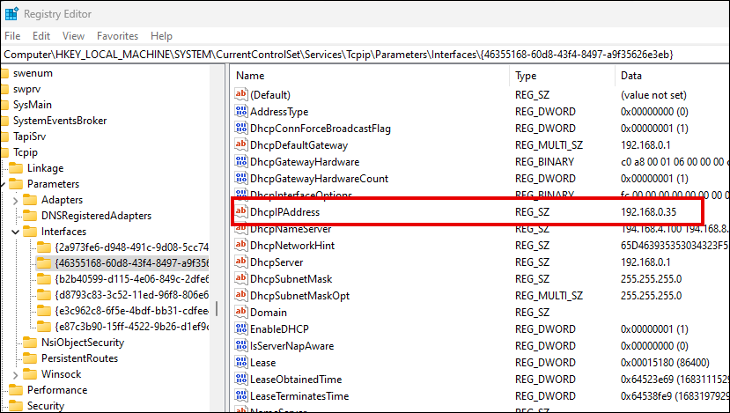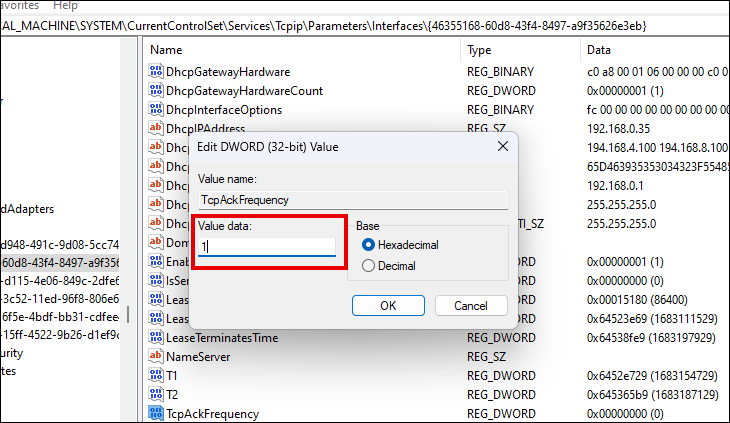VIII occasus gamers tweak debet in Fenestra XI:
Ludens in PC non tam facile est quam in consolatorio ludere, et experiri debes cum in-venatus occasus ut optimus effectus sit. Sed antequam id facias, hae Fenestra 11 occasus tweaks magno auxilio esse possunt.
1. Admitte Fenestra XI Ludus Modus
Windows 11 advenit cum notam novam inscriptam Ludus Modus. Faciendi hic modus varias mutationes in scaena ad meliorem ludum perficiendam destinavit. Mutationes inactivare institutionem coegi automatice et notificationes reducere.
Ut Ludus Modus efficiat, App Occasus aperi et ad Ludum > Ludus Modus. Admitte modum cum toggle key.
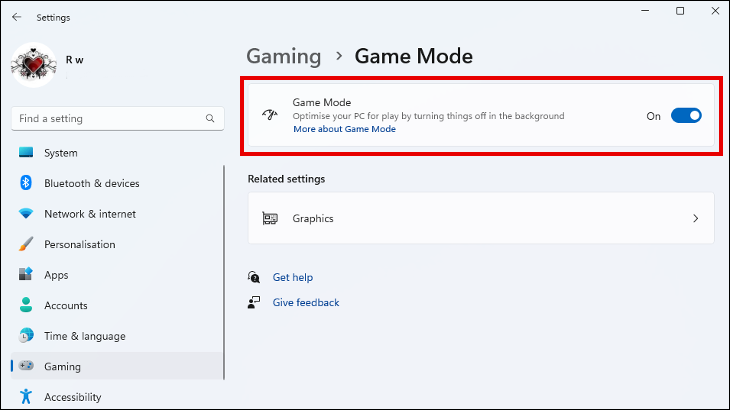
Licet Ludus Modus efficere non verisimile est signanter emendare ratem machinam intra ludum, potest stabilitatem emendare et ne subitaneae tabulae guttae propter opera background. Facilem esse potest vincere et bonam viam optimizing incipiendi vestri PC pro ludo.
2. Try ut Auto HDR
Si PC ludos tuos spectant hebes et color carens definitione, versa in Auto HDR potest maiorem visualem boostem praebere. Multi ludi, praesertim antiquiores, utuntur SDR (Standard Dynamic Range) ut contentus video. Ut nomen sonat, Auto HDR automatice upgrades SDR-compatibles ludos McQueen, .
Opus erit ut ostentatione HDR compatible et charta graphica, quae Auto HDR omnibus Windows 11 usoribus praesto non est. Sisto, et si praesto est, vade ad Occasus > Ratio > Propono. Si monitores multiplex uteris, rectam ostentationem elige et uti HDR ICTUS. Si Auto HDR uti praesto est, optionem videbis ut hic eam efficias.
3 inactivare Consectetur Indicium Subcisione
Melior regula accurate, quae similis est mus accelerationis , est pluma Fenestra designata ad motus lenis murem ad accurate augendum. Plerique ludi etiam murem systematis accelerationis comprehendunt et ut utrumque ad pugnas ducere possit et fortasse accurationem in ludo demittere.
Facilius est plumam inactivandi quam inactivandi murem accelerationis in occasus cuiuslibet ludi luditis. Praecisionis regulae aucta eligens non efficiat, etiam potestatem habet ad novos ludos faciliores ad tractandum sicut rationi consueuerint facere. Cursor motus constans (1:1) loco accelerato variabilis ratio.
In Fenestra Quaerere, typus "Musis Properties" et Murem Occasus panel aperi. Optiones monstratorem eligere tab et notam Provectae Indicis Subtilitas.
4. Cie consilium potestas ad High euismod
iam mutatio potestas consilium in computatro tuo alius est facilis gradus ad emendandum ludum tuum faciendum. Commutatio ad alta observantia permittet computatrum tuum ad prioritizandum notas perficiendas in peculi potestate. Non semper perfectum A laptop computer est per altilium potestatem sed raro fluit in escritorio aleae aleae.
Dissimilis Fenestra X, Windows 10 permittit te ut modum potestatis ab Occasus app, potius quam imperium Panel aperire cogens. Potes invenire in System > Power > Potentia et altilium.
Si modus agendi non cogitas altam, satis magnam differentiam facit et non differtur ab idea faciendi tweaks in Imperio Promptus, semper potes. Experiri ultimum consilium perficientur .
5. constitue prius GPU
Cum ludos graphice intensivos ludentem, vis fac ut potentissimis utatur Graphics processus unitas . Facile est assumere ludos semper uti GPU in schedulis caris tuis graphics, sed id non semper ita esse.
Fortunate, Windows 11 sino te decernere uter GPU ludos tuos utaris. Aperi Occasus app et ad System > Propono > Graphics. Ludum inauguratum reperi in indicem programmatum, elige illum, et deprime Optiones. Hic potes eligere default GPU pro illo ludo utendi. Hoc repete pro quotquot ludos voles, tunc computatrum tuum sileo ut mutationes certas effectus sortiantur.
6. Turn in hardware acceleratus GPU scheduling
GPU hardware scheduling est modus movere aliquos labores a GPU centralis processus unitas in computatrum tuum ad GPU. Hoc onus in processus reducere potest et ad ludum melius faciendum. Praesertim efficax esse potest si schedulam graphics capax habeas, sed CPU tuum vetus est vel medium ordinem.
ad enable GPU scheduling Aperi Occasus app et vade ad Ludus> Ludus Modus> Graphics. Deprime in occasus graphice defaltam muta, et plumam in pone. Si hanc optionem non vides, ratio tua non compatitur.
7. Temporale prohibere automatic Fenestra updates
Si iam Ludus Modum dedit, hoc facere non debes. Sed si lusus Modus efficere non meliorationem perficiendi ullam affert, vel etiam peius facit, adhuc utilis est Averte automatic Fenestra updates separatim .
Potes invenire uncinos ad morandum updates in Occasus > Windows Update. Profecto bona idea est ad Fenestras 11 renovandas cum non ludit. Si non ad securitatem et stabilitatem systematis, tunc ad melioramenta potentiale facienda comprehendi possunt. Sed modi sunt Ut ne Fenestra ex adaequationis in background in perpetuum.
8. inactivare Nagle algorithmus
Etiam periti longi temporis usores computatores remitti possunt quia numquam audiverunt algorithmum Nagle. Nagle algorithmus est significat pro TCP / IP network ad redigendum numerum data facis quae ultro citroque mittenda sunt, notitias in majores chunkos congregando.
Frequentius hic processus bene operatur ad nexum retis tuae efficaciorem reddendam. Cum autem negotium datorum intensiva, sicut in ludis online, tempus capit ut aggregata minutarum notitiarum in maiora opera provenire possint. network lag . Fortunate via est ut disable Nagle algorithm in retis tuis.
Open To order Promptus In Fenestra 11 PC typing "cmd" in Fenestra Investigationis et eligens exitum talem. in To order Promptus Typus "ipconfig" videre retiacula singula. Nota "IPv4 inscriptionem" adaptoris wireless LAN tuae ac deinde mandatum promptum claude.
Subcriptio Editor aperi typing "regedit" in Search et clicking in eventu tali. Perge ad:
HKEY_LOCAL_MACHINE \ SYSTEM CurrentControlSet \ officia \ Tcpip \ Morbi \ Interfaces
Plures viscus in interfaces presul visurus erit. Unumquodque invicem selige et chordae valorem inveniat cum inscriptione IPv4, quam antea commemorata est. Valor nominari potest IPAddress vel DhcpIPAddress.
In clavibus ubi valorem chordae invenis, ius click in spatio vacuo et elige Novum > DWORD (32-bit) valorem e menu. Nomen valorem "TcpAckFrequency", geminus-click illud, et valorem notitiarum ad 1. Crea alterum valorem novum (32-bit) DWORD valorem, hunc valorem "TCPNoDelay" nomina, et valorem data iterum ad 1 pone.
Algorithmus Nagle nunc in retis Wi-Fi debilitatus esse debet. Potes iterum efficere ut valorum notitiarum 0 in utroque valore mutando, si aliquos effectus negativos in retis efficientiae praeter ludum experiris.
Melius ludum perficientur
Omnes praedictae vel occasus sunt res cum Windows 11 facere potes ut ludum experientiam emendare possis. Additional omnia temptare includit Renova graphics regentibus traderent Ac placerat in Hardware upgrade ut praebet maximus boost aut etiam aliquid simplex Ejice aliquos satus programs . Pauper effectus non habet tempus ludum perdere, etsi non habes recentissimum computatorium vel summum finem graphics card.